在Linux命令行环境中查看图片虽然不像在图形界面中那样直观,但通过一些巧妙的命令和工具,依然可以实现高效的图片预览、管理和处理,本文将详细介绍多种在Linux命令行下查看图片的方法,包括基于终端的查看器、图像处理工具以及一些进阶技巧,帮助用户在不同场景下灵活应对图片查看需求。
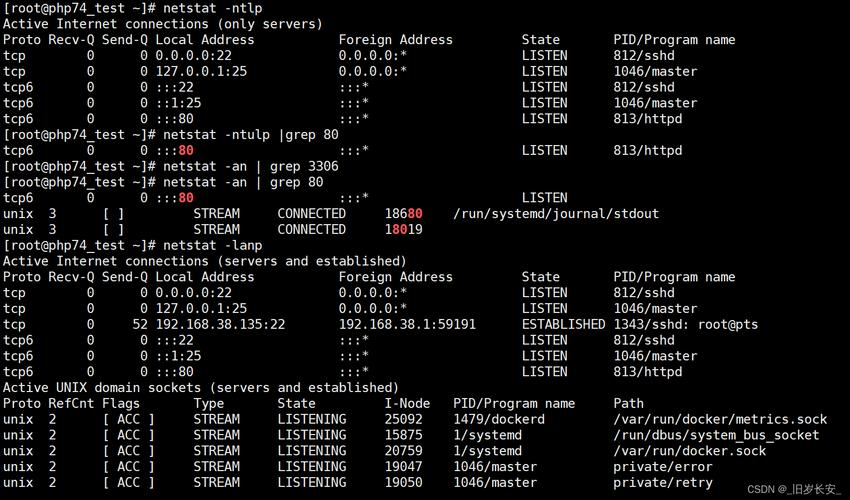
基于终端的图像查看器
终端图像查看器是直接在命令行界面中显示图片的工具,它们通常轻量级且启动快速,适合快速预览图片,常见的工具包括fim、w3m、img2txt等。
fim(Fbi Improved)
fim是一个功能强大的终端图像查看器,支持多种图像格式(如JPEG、PNG、GIF等),并提供缩放、旋转、幻灯片播放等功能,安装后,使用方法非常简单:
fim image.jpg
在fim中,可以通过快捷键进行操作,
- /:放大/缩小
- /:上一张/下一张
q:退出
w3m
w3m原本是一个文本浏览器,但通过w3mimgdisplay插件,可以显示图片,使用时需要先安装w3m和w3m-img:
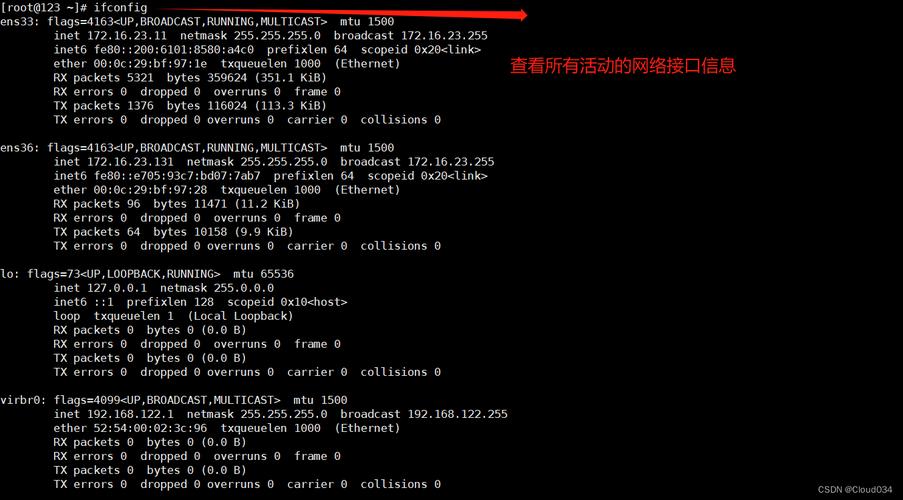
sudo apt install w3m w3m-img # Debian/Ubuntu sudo yum install w3m w3m-img # CentOS/RHEL
然后使用以下命令查看图片:
w3m image.jpg
w3m会将图片转换为ASCII艺术形式显示,适合在纯终端环境中使用。
img2txt
img2txt是将图片转换为文本的工具,可以生成ASCII艺术或HTML格式的输出,安装方法:
sudo apt install img2txt # Debian/Ubuntu
使用示例:

img2txt image.jpg -f html > output.html # 输出为HTML img2txt image.jpg -f unicode # 直接在终端显示Unicode字符画
图像处理工具的查看功能
一些图像处理工具(如ImageMagick、ffmpeg)虽然主要用于编辑和转换图片,但也提供了查看图片的功能。
ImageMagick
ImageMagick是一个功能强大的图像处理套件,其中的display命令可以用于查看图片:
sudo apt install imagemagick # Debian/Ubuntu display image.jpg
display会打开一个图形界面窗口,但也可以通过-resize参数在终端中缩略显示:
convert image.jpg -resize 80x60 txt:- # 以文本形式显示缩略图
ffmpeg
ffmpeg主要用于视频处理,但也可以提取和查看图片帧,查看图片的元信息:
ffmpeg -i image.jpg
或通过-vf参数将图片转换为视频流显示:
ffmpeg -i image.jpg -vf "scale=640:480" -f image2pipe -pix_fmt rgb24 -
脚本化批量查看图片
对于需要批量查看图片的场景,可以结合ls、find等命令和图像查看器编写脚本,使用fim遍历当前目录下的所有JPG图片:
#!/bin/bash
for img in *.jpg; do
fim "$img"
done
或使用find递归查找并查看图片:
find . -type f -iname "*.png" -exec fim {} \;
高级技巧:使用Tmux/Screen分割窗口
在需要同时查看图片和执行其他命令时,可以使用tmux或screen分割终端窗口,在tmux中:
tmux new-session -d -s image_view tmux send-keys -t image_view "fim image.jpg" C-m tmux split-window -h tmux attach -t image_view
这样可以在左侧查看图片,右侧执行其他命令。
不同工具的对比与选择
以下是常用命令行图片查看工具的对比表格:
| 工具名称 | 安装命令 | 支持格式 | 特点 | 适用场景 |
|---|---|---|---|---|
| fim | sudo apt install fim | JPEG, PNG, GIF | 支持缩放、旋转、幻灯片 | 高质量终端预览 |
| w3m | sudo apt install w3m w3m-img | JPEG, PNG | ASCII艺术显示,集成文本浏览器 | 纯终端环境 |
| img2txt | sudo apt install img2txt | JPEG, PNG | 可输出ASCII/HTML | 文本化图片转换 |
| ImageMagick | sudo apt install imagemagick | 多种格式 | 功能强大,支持编辑 | 图像处理与查看结合 |
| ffmpeg | sudo apt install ffmpeg | JPEG, PNG等 | 主要用于视频,可提取图片帧 | 视频相关图片查看 |
相关问答FAQs
Q1: 在Linux命令行中如何查看图片的EXIF信息?
A1: 可以使用exiftool或identify(来自ImageMagick)查看图片的EXIF信息。
exiftool image.jpg # 需先安装exiftool:sudo apt install exiftool identify -verbose image.jpg # 使用ImageMagick的identify命令
Q2: 如何在Linux终端中查看GIF动图的预览?
A2: 可以使用fim或mpv(需安装mpv)查看GIF动图。
fim image.gif # fim支持GIF动图预览 mpv --no-audio image.gif # 使用mpv播放GIF,无音频


